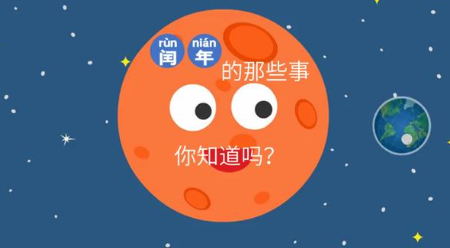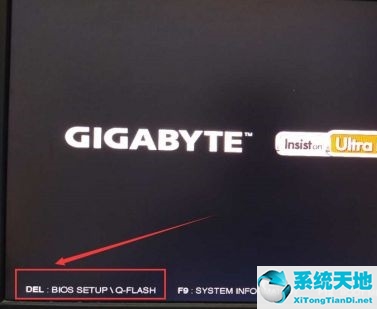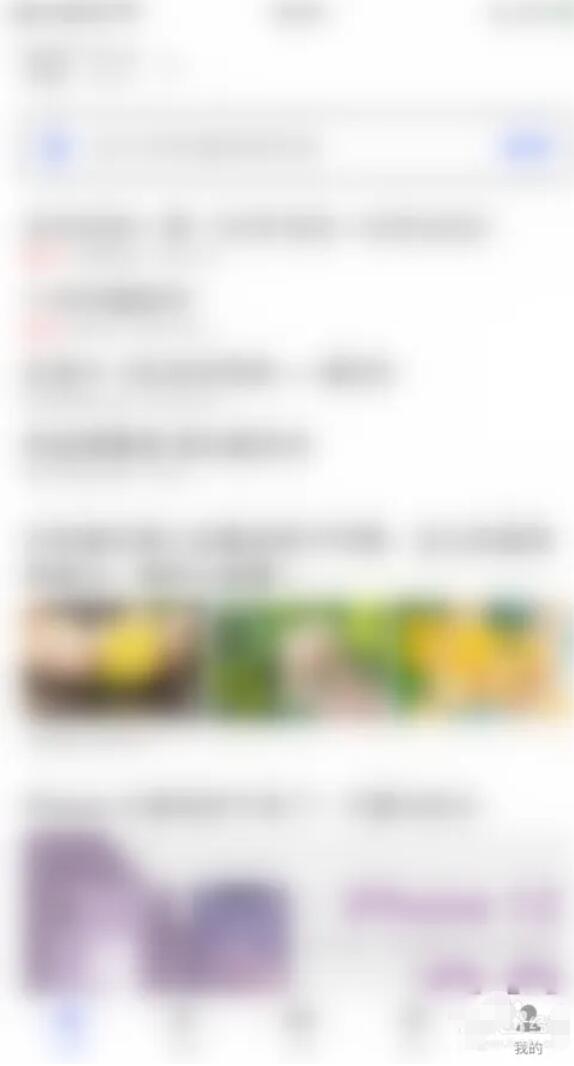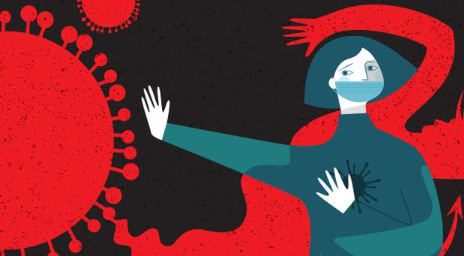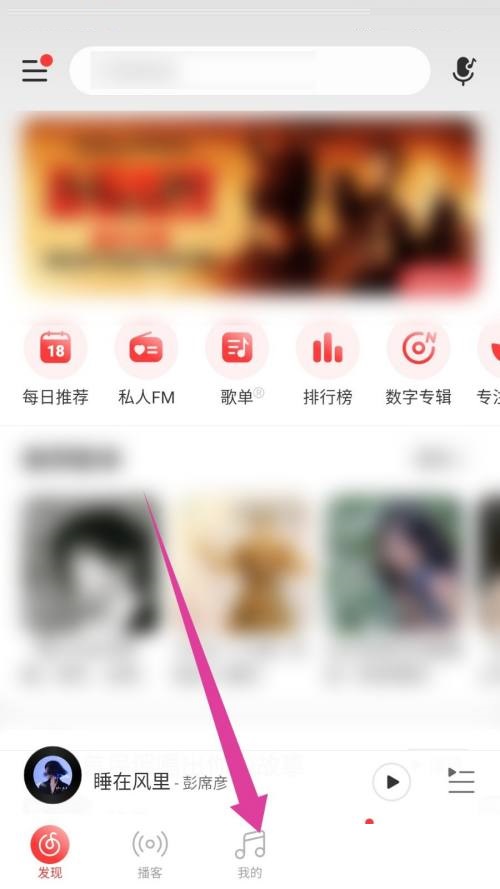如何通过u盘安装Windows S10系统?Windows10系统发布很久了。最近有消息称Win10 2004的RTM版本已经正式签约,Win 10 2004的更新即将发布。
现在越来越多的人选择Windows10系统,很多人在网上安装最新的Win10系统。但是如何安装Win10系统呢?今天,边肖将教你如何通过u盘安装Windows10系统。我希望你会喜欢它。
通过u盘安装Windows10系统的方法:
步骤1:安装前准备工具
1.准备一台可以正常上网的电脑。
2.准备一个空的u盘(建议8G以上)。
3.下载小白工具
步骤2:安装注意事项
1.一些安全杀毒软件可能会误报,导致生产失败!建议你先关闭安全相关和杀毒软件,再打开白色工具!
2.除系统盘外,至少有一个磁盘有8G以上的空间用于下载系统映像包。
步骤3:安装步骤
1.打开下载的白色工具,等待几秒钟,检查本地环境。
2.将一个空的u盘插入正常上网的电脑,然后在白色界面选择生产系统,自动识别u盘,点击开始生产。
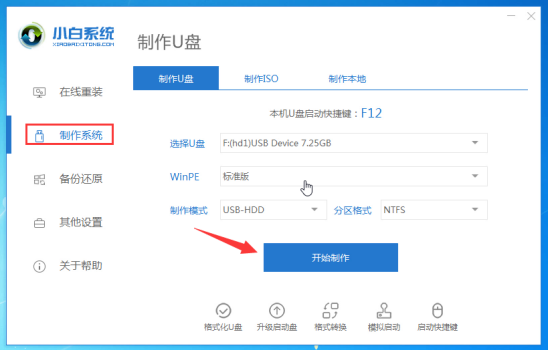
3.选择我们需要安装的win10系统,继续点击开始生产。
4.然后开始下载系统和PE系统,耐心等待一段时间,不要干扰小白工具。
5.然后自动开始制作u盘工具,等待制作成功后弹出提示。我们单击取消。这时候你可以把u盘拔下来插在需要重装的电脑上。
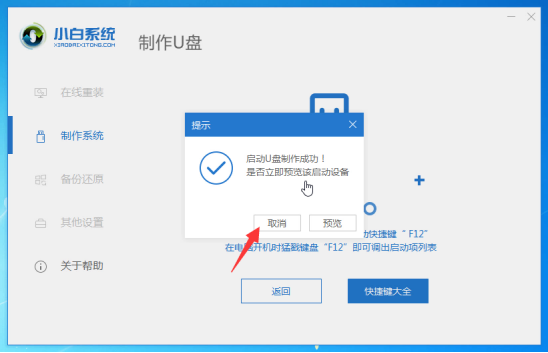
6.重启电脑后立即打启动热键,一般是F12、F8、F9、F11、ESC,可以一个一个试。一般开机后屏幕下方有几行英文,可以看到启动热键提示。
7.出现启动界面。我们选择USB闪存驱动器,然后选择确定进入。
8.出现一个白色的小系统界面。我们选择[1]启动win 10 x64 PE(2G以上内存),按回车键确认。

9.载入PE系统界面需要几分钟,小白安装工具会自动弹出。选择win10系统并点击安装按钮。
10.出现安装目标分区,并选择系统盘C。然后单击开始安装。
11.安装完成后,拔下u盘,点击立即重启电脑。
12.最后安装好之后,进入win10系统,这样就可以了。
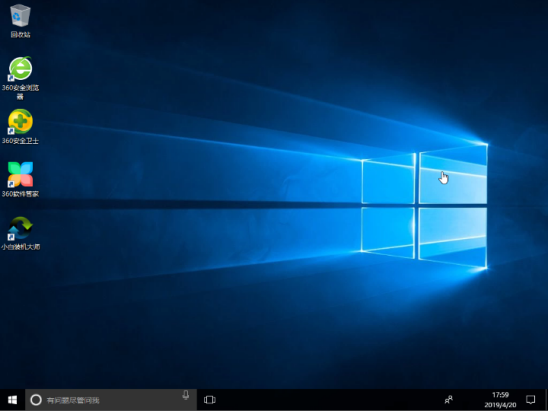
上面介绍的内容是如何通过u盘安装Windows10系统的教程。不知道大家有没有学过。如果你遇到过这样的问题,可以按照边肖的方法自己尝试一下,希望能帮你解决问题。
谢谢大家!更多教程信息请关注我们的系统世界网站~ ~ ~ ~